添加设备之后,需要添加设备下面的传感器与控制器。点击“传感器与控制器”,可以添加的设备有两种类型:传感器与控制器。
### 1 添加传感器
点击左边的“传感器与控制器”,在“传感器列表”中点击右边的“新建”,如下图,在“添加传感器”页签中填写相关信息后,点击"保存"就可以了。
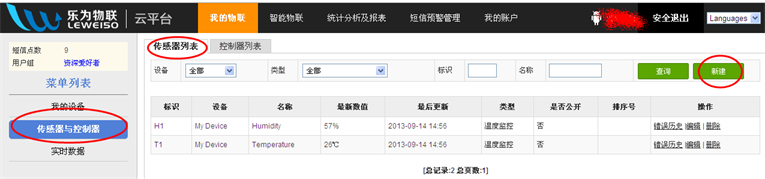
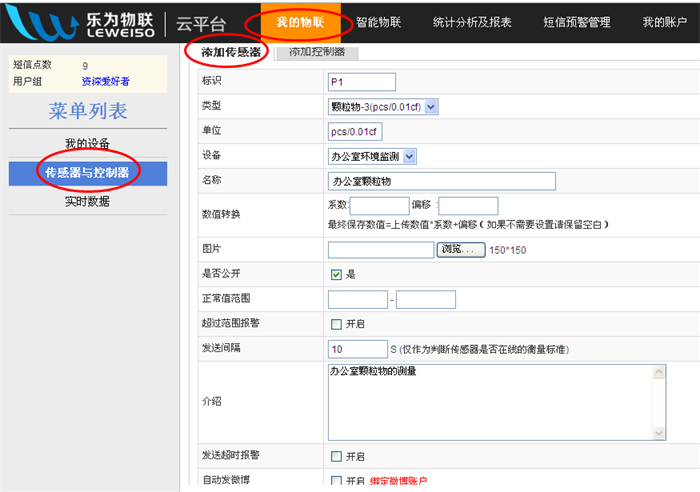
相关参数解释如下:
标识:传感器的缩写,为字母和数字的组合,如“T1”;
类型:可以在下拉菜单选择不同的传感器类型,区别是不同类型的数值单位不一样,如温度是℃,浓度是%等等;
单位:与类型相关联,如果“类型”中选择“其他类型”,则需要这里手动输入单位;
设备:从下列菜单选择该传感器连接的设备;
名称:传感器名称;
数值转换:可以校准你的传感器,最终的保存数值=上传数值*系数+偏移,如果你的传感器没有系数和偏移值,则可以留空,主要应用于仪器仪表类传感器;
图片:可以上传你传感器的照片,公开后在乐联网公开设备地图中可以看到;
是否公开:是否公开你的传感器,只有当设备和设备连接的传感器同时公开,你才可以看到传感器的信息和数据;
正常值范围:设置数据的正常值范围;
超过范围告警:勾选,则测量数值不在正常值范围会自动短信告警,详见第五节;
发送间隔:当前传感器的最小保存时间,发送频率仅作为判断传感器在线的衡量标准,如果服务器在发送频率设置的时间内没有收到数据,则显示该传感器不在线;
介绍:传感器的备注信息;
发送超时报警:传感器超时(超过发送频率设置的时间)不发送数据有短信告警;
自动发微博:可以绑定新浪微博,自动推送微博,详见第八节;
### 2 添加控制器
点击“添加控制器”页签,如下图,填写相关信息后,点击保存就可以了。
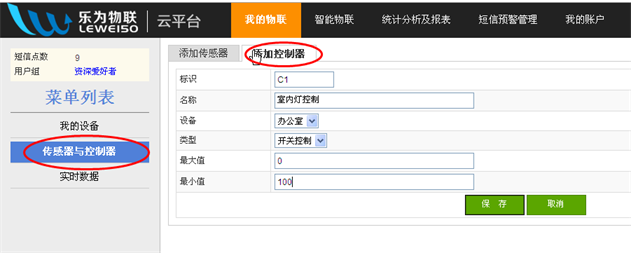
相关参数解释如下:
标识:控制器的缩写,为字母和数字的组合,如“C1”;
名称:控制器名称;
设备:选择控制器连接的设备;
类型:可以选择“开关型”和“数值型”,“开关型”以“0”和“1”的方式来控制设备的开关,而“数值型”则会根据不同的数值来调整设备的状态;
最小值:“数值型”控制时的最小数值;
最大值:“数值型”控制时的最大数值;
